'如何使用AI工具高效修改AI文件中的文字内容'
怎么样利用工具高效修改文件中的文字内容
一、引言
在当今信息化的时代文件(Adobe Illustrator文件)已经成为多设计师、美术工作者和创意人士的常用文件格式。在设计和制作期间修改文件中的文字内容是不可避免的。本文将介绍怎样采用工具高效修改文件中的文字内容帮助读者掌握这一技能,增进工作效率。
二、文件修改文字内容的常见疑问
1. 文件怎么修改文字内容颜色?
2. 文件怎么修改文字内容?
3. 文件怎样去修改文字?
4. 文件怎么修改已有文字?
5. 文件里面的文字怎么修改?
针对以上难题,本文将逐一解答。

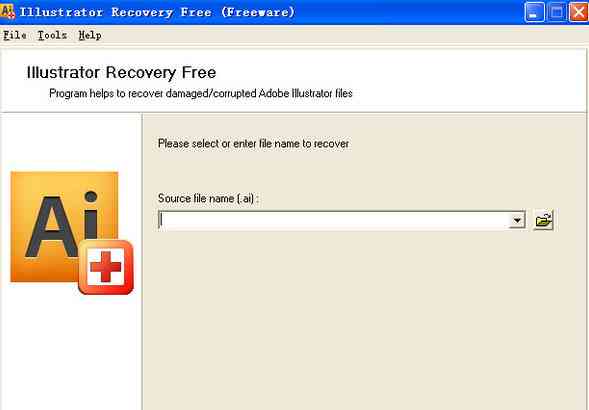
三、怎样去利用工具修改文件中的文字内容
1. 打开文件
你需要打开需要修改的文件。启动Adobe Illustrator软件选择“文件”菜单中的“打开”命令找到并打开目标文件。
2. 选择文字工具
在工具箱中,找到并选择“文字”工具(快捷键:T)。该工具允你编辑和修改文件中的文字内容。
3. 修改文字内容
(1)修改文字内容颜色
选中需要修改的文字,然后在“颜色”面板中设置新的颜色。你可以选择RGB、CMYK或灰度模式,按照需求调整颜色。
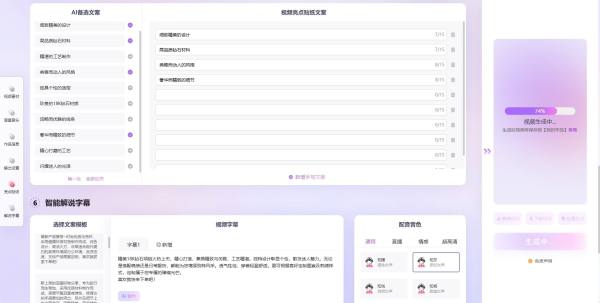
(2)修改文字内容
选中需要修改的文字,直接输入新的文字内容即可。此时,原有文字将被替换为新文字。
(3)修改文字样式
在“字”面板中,你可以设置文字的字体、大小、行距、字距等样式。选中需要修改的文字,然后在“字”面板中调整相应参数。

(4)修改文字方向
在“文字”工具选项栏中你可以选择文字的方向,如水平、垂直或倾斜。选中需要修改的文字,然后选择相应的方向。
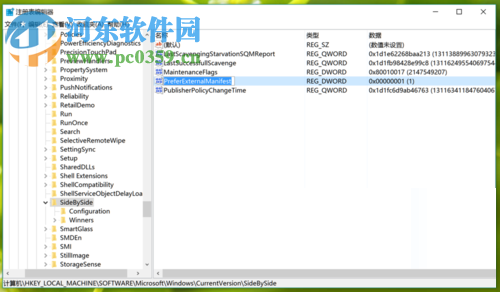
4. 修改文字位置
选中需要修改的文字,利用“选择”工具(快捷键:V)拖动文字到新的位置。你也可在“变换”面板中输入新的坐标值,精确调整文字位置。
5. 保存修改后的文件
完成文字内容的修改后,选择“文件”菜单中的“保存”或“另存为”命令,保存修改后的文件。
四、增强文件文字修改效率的技巧
1. 采用查找和替换功能
在“编辑”菜单中选择“查找和替换”命令,可快速查找和替换文件中的文字内容。
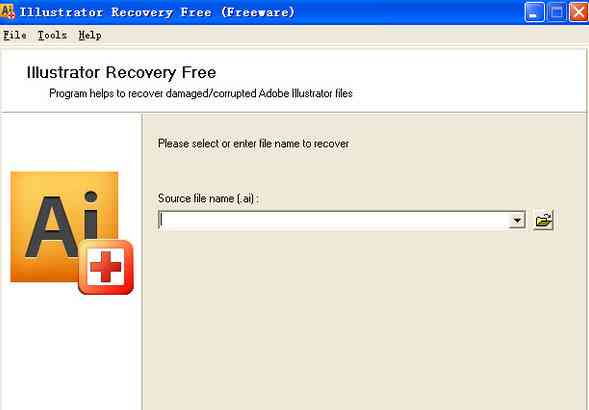
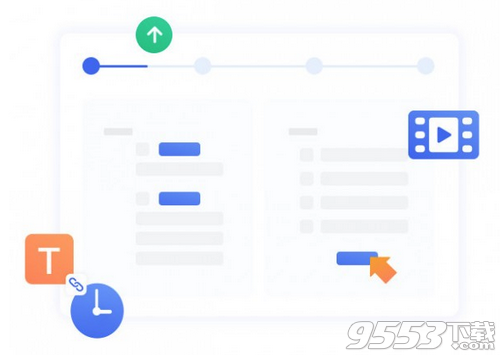
2. 利用图层管理
在文件中,文字一般位于单独的图层。合理利用图层管理,可快速定位并修改文字内容。
3. 利用快捷键
掌握软件的快捷键可大大加强工作效率。例如,利用快捷键T切换到“文字”工具利用快捷键V切换到“选择”工具等。
4. 备份原文件
在修改文件前,建议备份原文件。这样,在修改期间出现疑惑时,可恢复到原始状态。

五、总结
通过以上介绍,相信你已经掌握了怎样去利用工具高效修改文件中的文字内容。在实际操作中,多加练,熟练掌握各项技巧,将有助于加强你的工作效率。同时善于利用软件的强大功能,能够为你的设计创作带来更多灵感。你设计愉快!
'如何使用AI工具高效修改AI文件中的文字内容'
编辑:ai知识-合作伙伴
本文链接:http://www.tsxnews.com.cn/2024falv/aizhishi/298638.html
下一篇:全面盘点:主流文字类AI写作工具及其功能特点与应用场景① 凡本网注明"来源:"的所有作品,版权均属于,未经本网授权不得转载、摘编或利用其它方式使用上述作品。已经本网授权使用作品的,应在授权范围内使用,并注明"来源:XX"。违反上述声明者,本网将追究其相关法律责任。
② 凡本网注明"来源:xxx(非)"的作品,均转载自其它媒体,转载目的在于传递更多信息,并不代表本网赞同其观点和对其真实性负责。
③ 如因作品内容、版权和其它问题需要同本网联系的,请在30日内进行。




